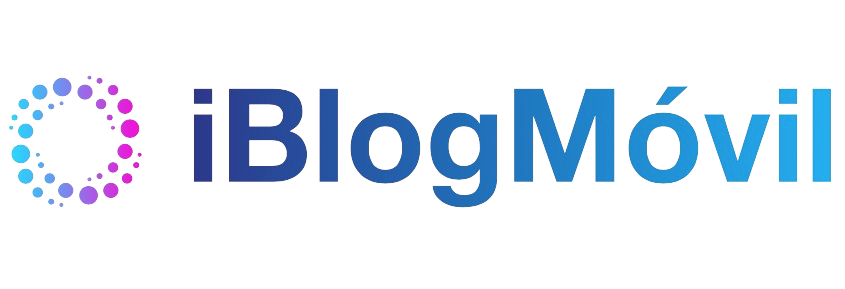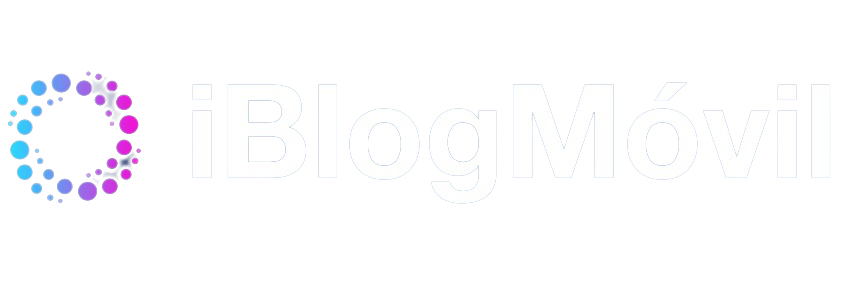Si tu cuenta de Google en la nube muestra que estás al límite máximo de espacio, te recomendamos algunas cosas que puedes hacer para liberar espacio y volver a poder realizar tus copias de seguridad de todos tus datos.
Cómo administrar el almacenamiento de la cuenta
Para poder gestionar el almacenamiento de tu cuenta de Google, puedes seguir estos sencillos pasos desde un navegador web en tu ordenador o dispositivo móvil.
1) Visita one.google.com/storage y serás llevado directamente a la página de almacenamiento de la cuenta de Google (deberás iniciar sesión primero con tu cuenta de Google).

2) Desde aquí puedes ver qué servicios y copias de seguridad de dispositivos ocupan la mayor parte del almacenamiento. Si haces clic en uno, accederás a ese servicio para que puedas administrarlo.
Si abres Google Drive, se abrirá directamente la aplicación donde podrás ver qué archivos son los que mayor espacio ocupan, ya que estos se ordenan precisamente por tamaño. Puedes revisar los que más ocupen y eliminarlos.
Puedes seguir los mismos pasos para Fotos y Gmail.
3) Ahora, si tienes un teléfono Android, es posible que estés haciendo una copia de seguridad de tu dispositivo en Google Drive. Haz clic en tu teléfono en la sección «Copia de seguridad de tu dispositivo « y pulsa en «Ver detalles» para ver qué es lo que ocupa más espacio de almacenamiento.
Si te soy sincero, siempre veo que lo que más ocupa es WhatsApp, por lo que deberías considerar abrir la aplicación desde tu móvil y eliminar chats antiguos. Esto mejorará mucho el espacio disponible en tu cuenta.
Otros datos, como los SMS, contactos o historial de llamadas, pueden ocupar bastante espacio si no borras nada habitualmente. Las copias de seguridad del dispositivo incluyen cosas como Fotos, Drive y aplicaciones de tu teléfono Android. Puedes revisar estas cosas para ver qué es lo que más ocupa. Generalmente, Drive y Fotos es necesario revisarlo.
4) Si tu espacio en la nube está casi lleno, verás un botón “Limpiar espacio” en la parte superior de la página one.google.com/storage.

Haz clic en él, revisa los elementos sugeridos y elimínalos para liberar espacio.
En mi caso, el almacenamiento que más ocupo es de Google Drive. Pero si entras en el menú de Drive, te recomienda liberar espacio automáticamente. Sobretodo vídeos grandes, que seguramente harán que tu cuenta se llene.
Siguiendo estos pasos, lograrás eliminar una buena cantidad de espacio de almacenamiento y ganar espacio libre, simplemente para seguir utilizando tu cuenta de Google con normalidad.